手机照片局部模糊怎么弄,在现如今普及的智能手机时代,人们越来越喜欢用手机拍摄照片来记录生活中的美好瞬间,有时候我们可能会发现一些照片中的细节并不完美,需要对其中的某个局部进行模糊处理。如何在手机上使用模糊效果来实现这一目的呢?幸运的是现在许多手机都配备了强大的照片编辑功能,使我们能够轻松地对照片进行局部模糊处理。接下来我们将介绍一些常见的方法和技巧,帮助您轻松实现手机照片局部模糊的效果。
怎么在手机上使用模糊效果让照片局部变模糊
步骤如下:
1.手机下载并打开【Snapseed】软件。
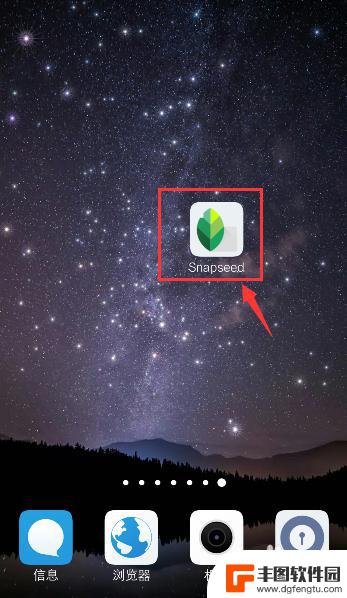
2.在软件界面,点击【打开】上传照片图片。

3.照片上传后,点击下方的【工具】。
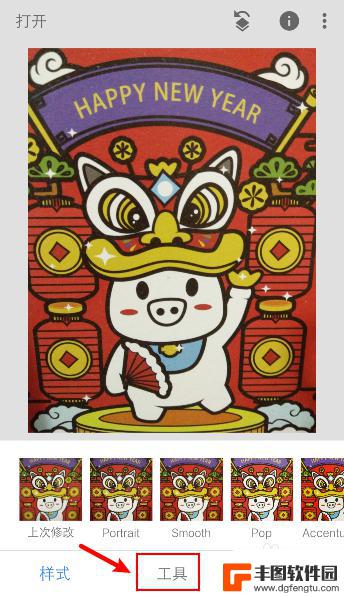
4.在工具窗口,往下滑动页面。找到【镜头模糊】,点击它。
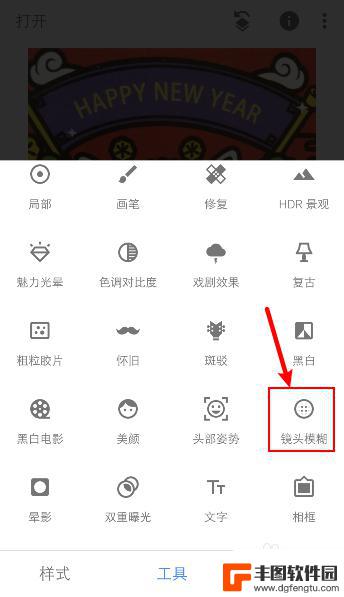
5.在镜头模糊页面,双指滑动屏幕,调整不模糊的位置。
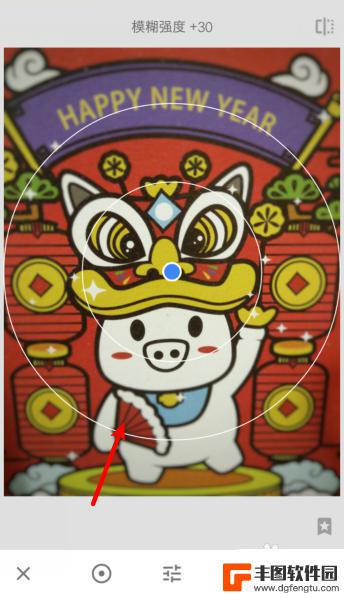
6.调整后,圆圈之外的地方就会自动模糊了。然后再调整模糊数值。
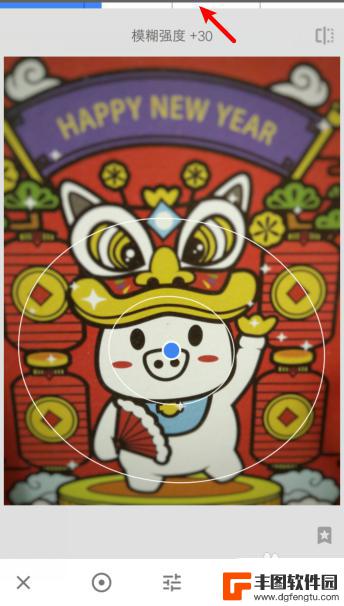
7.完成后,就可以把圆圈外的地方局部模糊了。再点击右下角箭头保存。

8.保存后,就可以看到照片已经局部变模糊了。
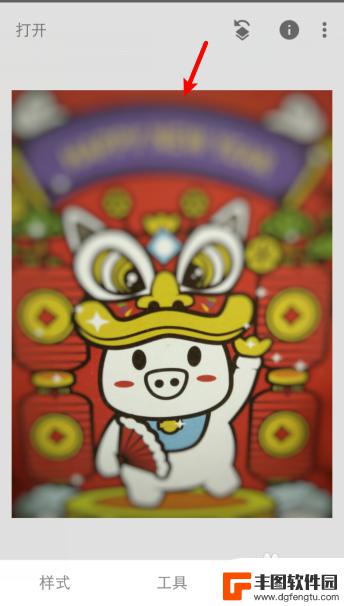
以上是手机照片局部模糊的全部内容,如果有不懂的用户,可以按照小编的方法进行操作,希望能够帮助到大家。
相关教程

苹果手机怎么局部模糊照片 苹果手机照片怎么设置模糊背景
苹果手机的相机功能一直备受用户好评,其中模糊背景效果更是让人喜爱,在拍摄照片时,有时候我们希望能够让照片的背景模糊,突出主体但不知道该如何设置。苹果手机提供了简单的操作步骤,让...
2024-07-11 10:19:13
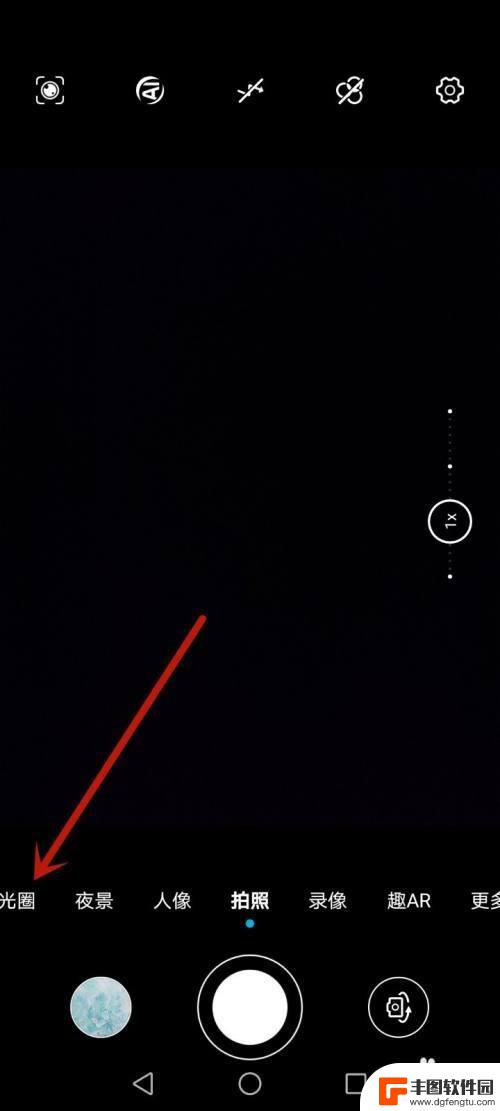
手机怎么拍后面模糊的照片 手机拍照后景物模糊怎么改善
手机怎么拍后面模糊的照片,如今,手机已经成为人们生活中不可或缺的一部分,特别是手机的拍照功能更是被广泛使用,有时候我们会发现手机拍摄的照片中,后面的景物却模糊不清,让人感到困扰...
2023-11-21 09:36:10
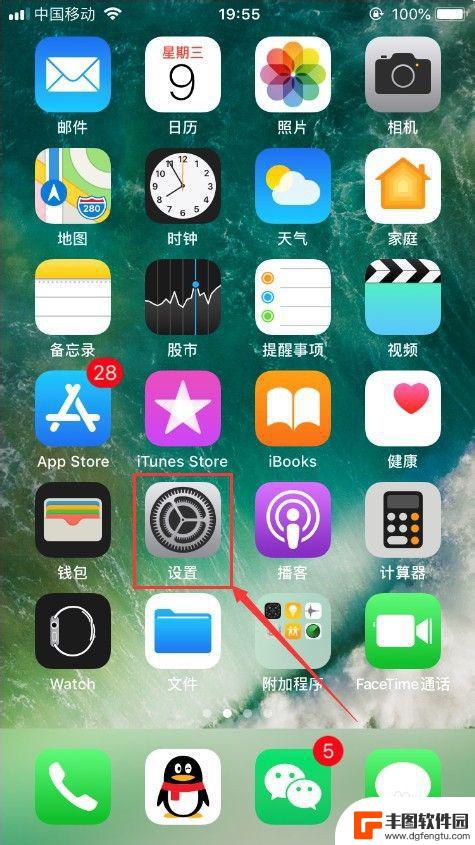
苹果手机拍照为什么模糊 苹果手机拍照模糊怎么调整
苹果手机拍照为什么模糊?苹果手机拍照模糊怎么调整?随着手机摄影的普及,很多人都喜欢用手机拍照来记录生活中的美好时刻,在使用苹果手机拍照时,有些用户可能会遇到照片模糊的问题。这种...
2024-05-31 09:16:36
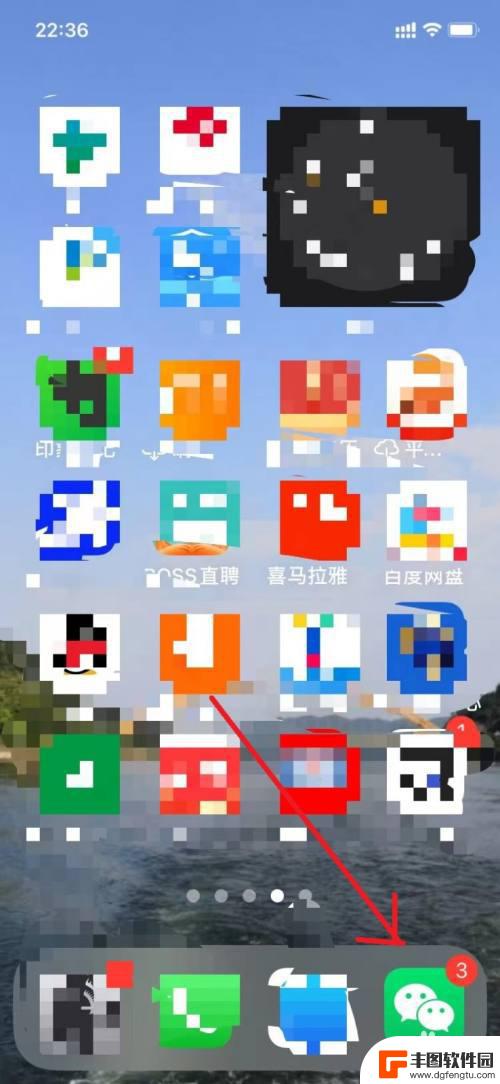
苹果手机怎么模糊照片背景 苹果手机如何使用人像模式模糊照片背景
苹果手机的人像模式是一项非常实用和受欢迎的功能,它能够让我们在拍摄照片时轻松模糊背景,突出拍摄对象,通过这个功能,我们可以拍摄出更加专业和艺术的照片,使主题更加突出,背景更加柔...
2024-02-13 14:30:18
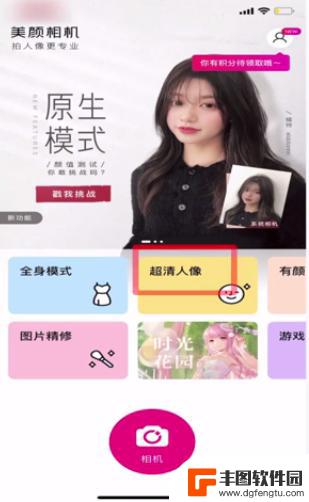
手机模糊照片如何清晰化 手机图片模糊怎么处理
随着手机摄影的普及,我们经常会遇到拍摄出来的照片模糊不清的情况,在这种情况下,我们就需要寻找一些方法来清晰化这些模糊的照片。通过一些简单的操作和技巧,我们可以轻松地将模糊的照片...
2024-08-23 10:36:20

华为手机照相模糊怎么调整 华为手机拍照模糊问题解决方法
在日常使用华为手机拍照时,有时候会遇到照片模糊的问题,这给我们的拍摄体验带来了一定的困扰,在拍摄过程中,一些因素可能导致照片模糊,例如手部晃动、环境光线不足等。针对这些问题,我...
2024-04-14 09:22:55

苹果手机流量设置在哪里设置 苹果手机流量使用限制在哪调整
苹果手机作为目前市场上最受欢迎的智能手机品牌之一,其流量设置和使用限制也备受用户关注,在苹果手机上,我们可以通过设置中的蜂窝移动网络选项来调整流量使用限制,以便控制流量的使用情...
2025-02-18 17:30:20

手机如何扫描纸质表格文件 手机扫描纸质文件转电子版
现在随着科技的不断发展,手机不仅仅是通信工具,还是我们生活中必不可少的工具之一,而其中最方便的功能之一便是可以利用手机扫描纸质文件,将其转化为电子版。这种技术不仅可以方便我们的...
2025-02-18 16:27:09
小编精选
手机怎么把动态图片设置成壁纸 安卓手机动态壁纸设置方法
2025-02-18 15:25:32苹果手机老是横屏怎么办 苹果手机自动横屏怎么关闭
2025-02-18 13:19:17苹果12手机5g怎么变成4g了 怎么在苹果手机上将5G信号改为4G网络
2025-02-17 16:40:17手机上怎么设置打字提示音 iPhone苹果手机打字时怎么调节按键声音大小
2025-02-17 14:36:48vivo手机怎么微信开美颜 vivo手机微信视频美颜功能怎么开启
2025-02-17 12:30:17手机屏幕怎么变小 华为 华为手机小屏模式怎么设置
2025-02-17 11:37:32小米手机如何设置后盖打开 小米手机后盖打开方法
2025-02-17 08:21:08苹果手机默认输入法怎么设置 苹果手机默认输入法怎么调整
2025-02-16 17:41:50手机的副屏如何才能关闭 如何关闭分屏模式
2025-02-16 15:42:34手机输入法怎么突然变了 手机输入法英文变中文
2025-02-16 14:21:56热门应用